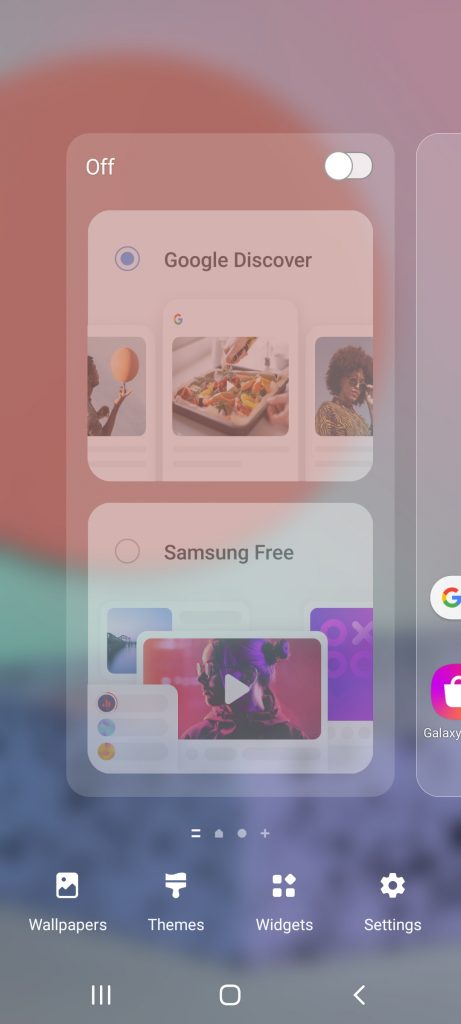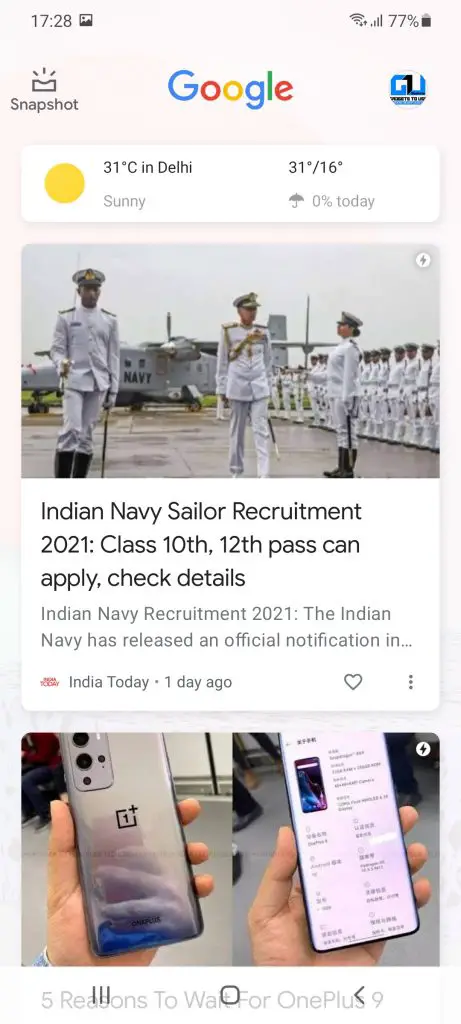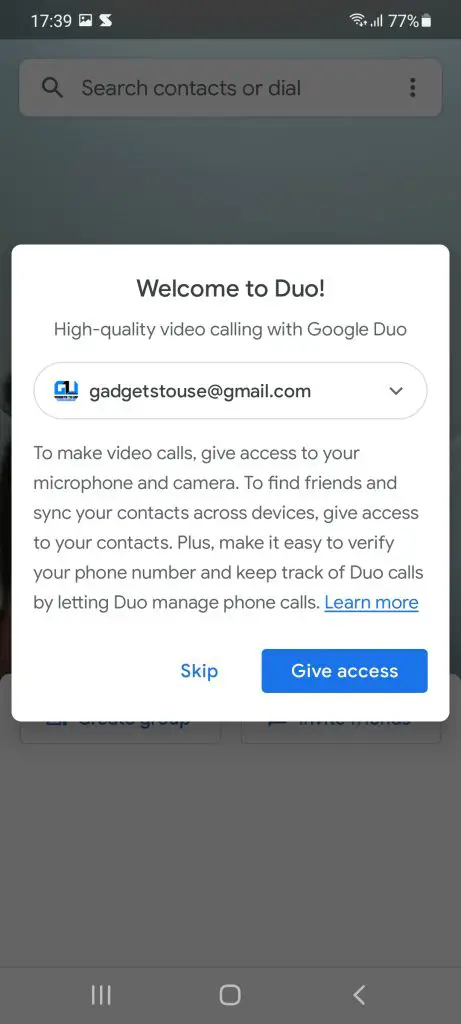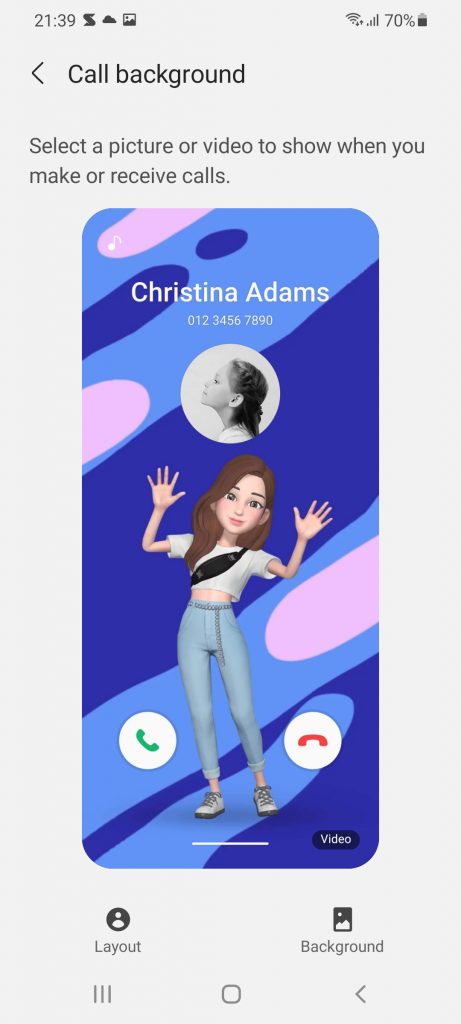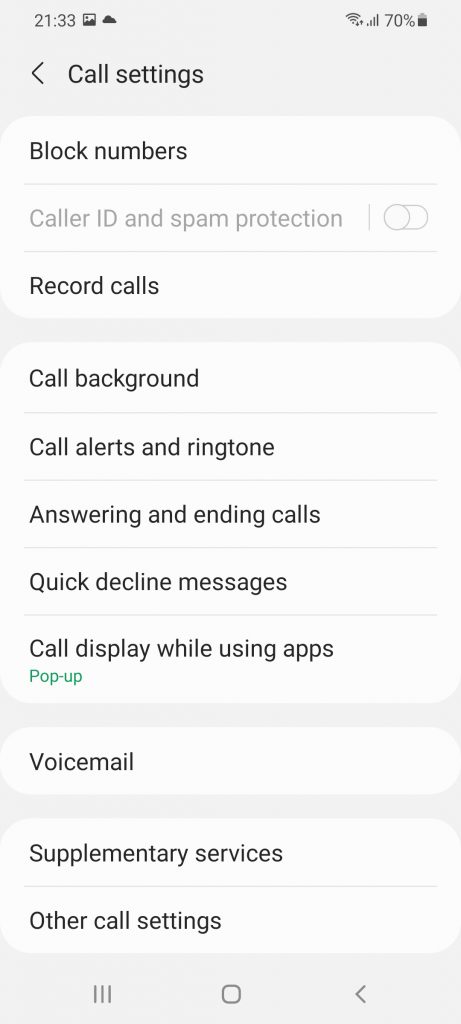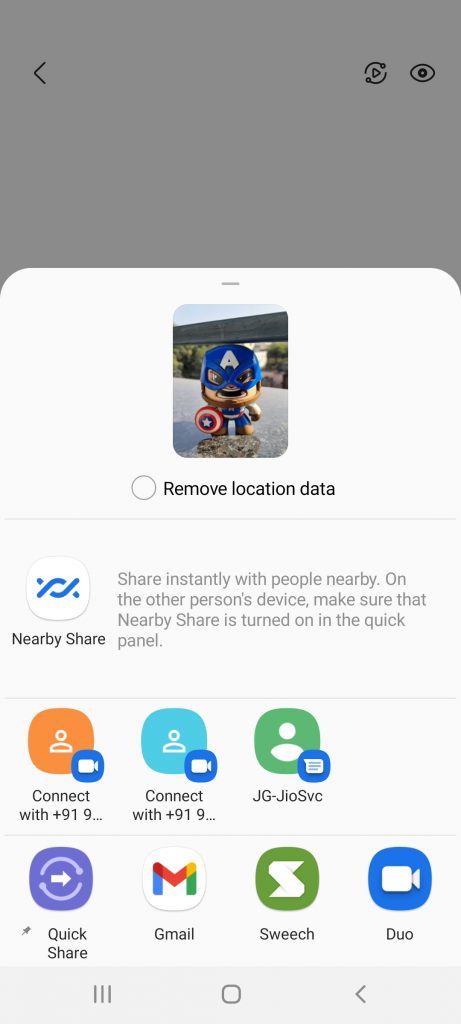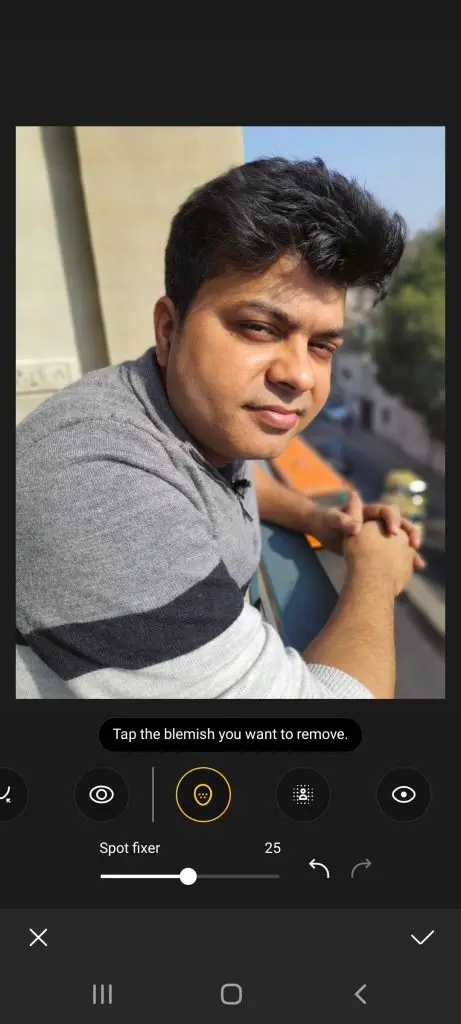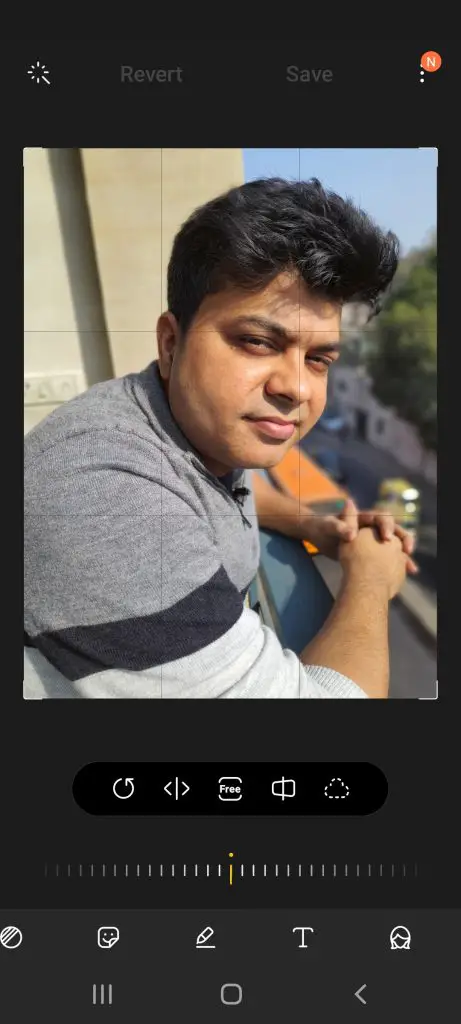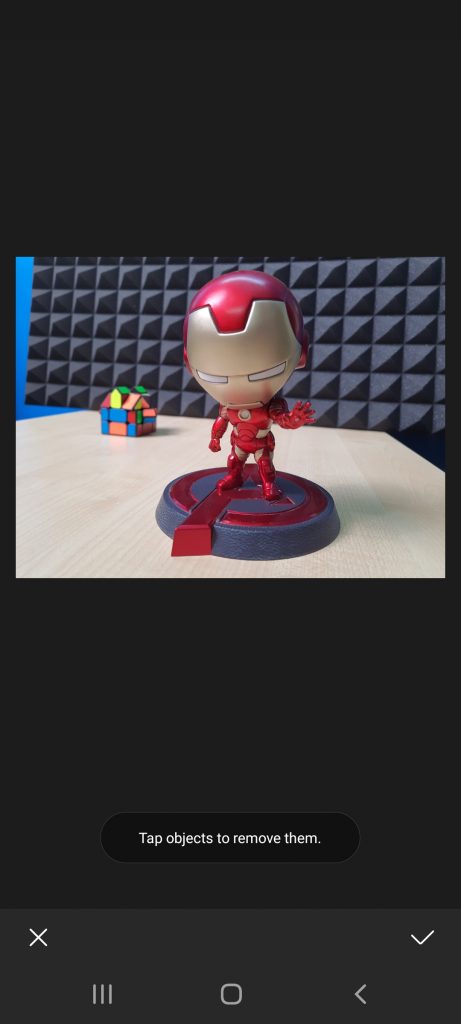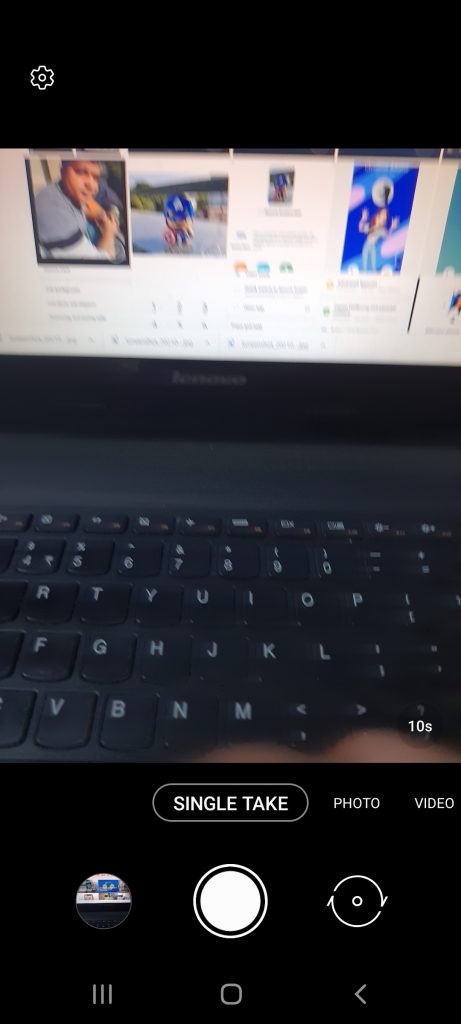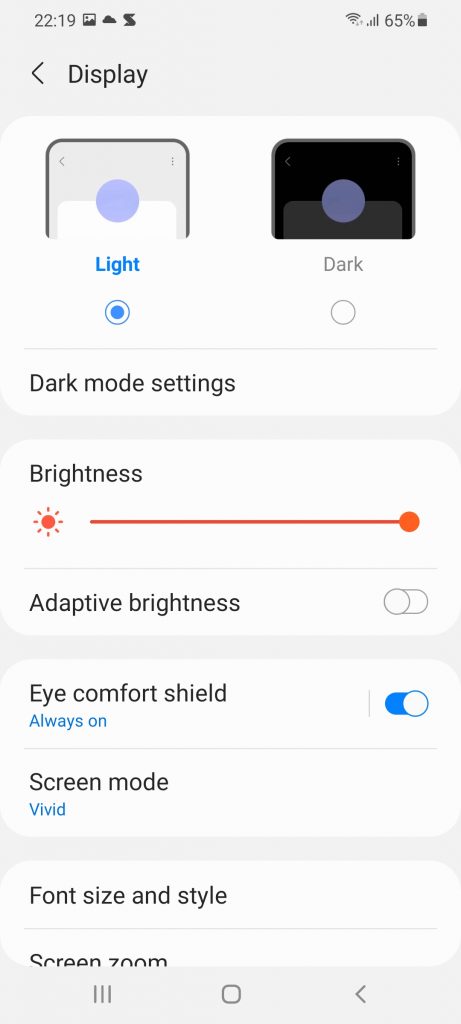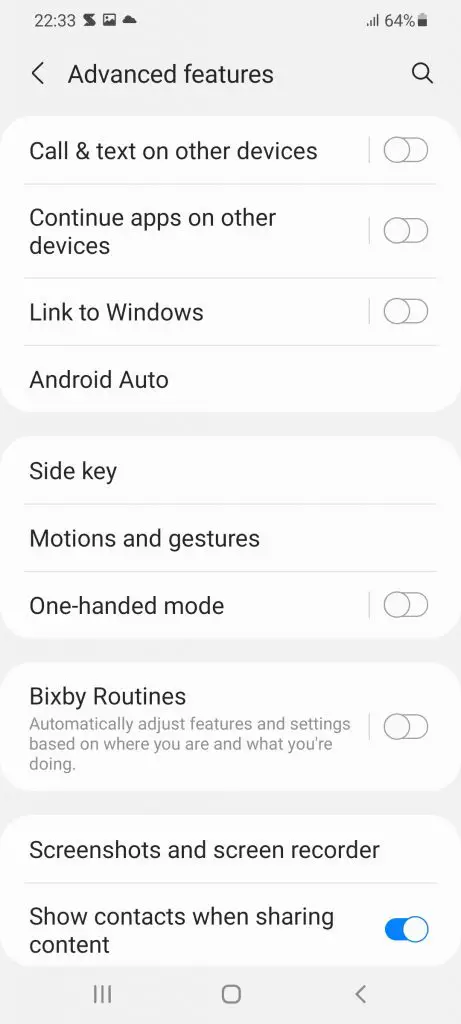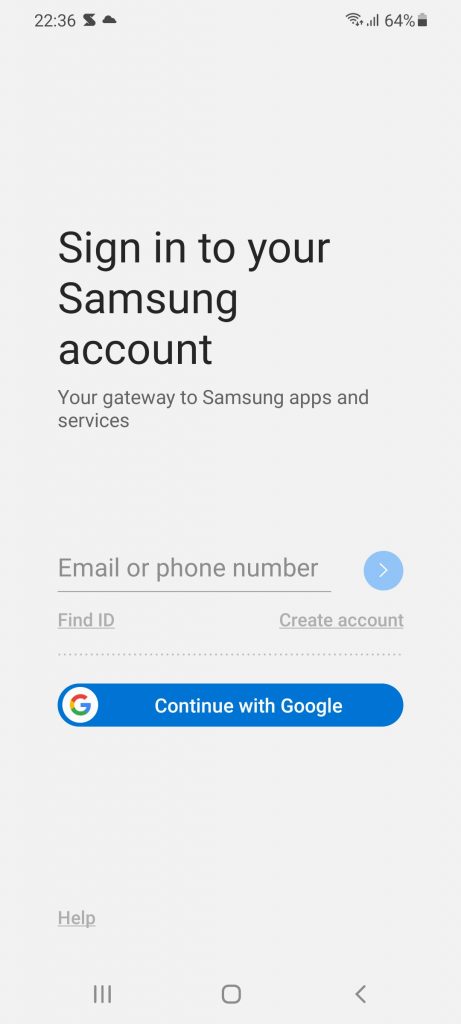ऐसा बहुत समय नहीं हुआ जब सैमसंग ने एंड्रॉइड 11. पर आधारित अपने कस्टम स्किन के नए संस्करण वन यूआई 3.0 को लॉन्च किया। कंपनी ने पहले ही गैलेक्सी एस 21 श्रृंखला के लॉन्च के साथ वन यूआई 3.1 के रूप में डब किए गए इस नए अपडेट पर अपग्रेड लॉन्च किया है। दिलचस्प बात यह है कि लेटेस्ट वन यूआई अपडेट को कई अन्य गैलेक्सी डिवाइसों में भी रोल आउट किया गया है। अगर आपको याद है कि सैमसंग ने कुछ दिनों पहले ही गैलेक्सी F62 (रिव्यू) को भारत में लॉन्च किया है जो एंड्रॉइड 11 पर आधारित एक UI 3.1 चला रहा है। हम पिछले कुछ समय से फोन का उपयोग कर रहे हैं और हम वास्तव में नई सुविधाओं से प्रभावित हैं और इसे बदल रहे हैं। ले आया। तो यहां कुछ वन UI 3.1 टिप्स और ट्रिक्स हैं, जिन्हें आप अपने योग्य गैलेक्सी फोन पर उपयोग कर सकते हैं।
One UI 3.1 Tips and Tricks
1. Google Discover feed integration
Smasung अपने One UI 3.1 में Google डिस्कवर एकीकरण लाया है। उपयोगकर्ता अब वन UI लॉन्चर को कस्टमाइज़ कर सकता है और होम स्क्रीन से बाईं ओर स्क्रीन पर Google डिस्कवर फ़ीड चुन सकता है। यह डिफ़ॉल्ट रूप से अक्षम है, लेकिन आप इन चरणों का पालन करके इसका उपयोग कर सकते हैं:
- होम स्क्रीन पर टैप और होल्ड करें।
- जब आप पहले स्क्रीनशॉट जैसे पृष्ठ को देखते हैं, तो बाईं ओर स्वाइप करें और आपको Google खोज विकल्प दिखाई देगा, इसे सक्षम करने के लिए उस पर टैप करें।
- इतना ही! Google डिस्कवर फ़ीड अब बाईं स्क्रीन पर दिखाई देगा।
आप समान चरणों का पालन करके और Google खोज सुविधा को बंद करके भी डिफ़ॉल्ट सैमसंग लॉन्चर पर वापस जा सकते हैं।
2. Google Duo वीडियो कॉल
Google डिस्कवर के साथ, सैमसंग के नए स्मार्टफोन Google डुओ वीडियो कॉल एकीकरण के साथ भी आएंगे। सैमसंग ने अपने फोन डायलर में Google की वीडियो कॉल सेवा को भी एकीकृत किया है। आप इन चरणों का पालन करके किसी भी वीडियो कॉल को रख सकते हैं:
- बस अपने गैलेक्सी फोन पर फोन ऐप खोलें।
- नंबर डायल करने या संपर्क खोलने के लिए कीपैड पर जाएं।
- आपको फोन कॉल बटन के साथ एक डुओ कॉल बटन दिखाई देगा।
तो, अब आप सीधे डायलर से अपने सैमसंग फोन पर Google डुओ पर वीडियो कॉल कर सकते हैं।
3. कॉल बैकग्राउंड बदलें
यह एक और अच्छा फीचर है जिसे सैमसंग ने फोन ऐप में पेश किया है। आप अपने सभी वॉइस और वीडियो कॉल पर कॉल बैकग्राउंड को बदल सकते हैं। एक कस्टम कॉल पृष्ठभूमि चुनने के लिए, इन चरणों का पालन करें:
- फ़ोन ऐप खोलें और दाएं कोने पर तीन बिंदुओं पर टैप करें।
- यहां से सेटिंग्स का चयन करें और यह आपको कॉल सेटिंग में ले जाएगा।
- यहां, कॉल बैकग्राउंड देखें और उस पर टैप करें।
- अगले पृष्ठ पर, नीचे से एक पृष्ठभूमि चुनें और अपनी पसंदीदा कॉल पृष्ठभूमि चुनें।
आप यहां से कॉल स्क्रीन के लेआउट को भी बदल सकते हैं। हालाँकि, यह केवल चुनिंदा कॉल बैकग्राउंड प्रदान करता है और आप बैकग्राउंड को कस्टमाइज़ नहीं कर सकते हैं।
4. तस्वीरों से location डेटा निकालें
सैमसंग ने वन यूआई 3.1 के लिए कुछ नए गोपनीयता संबंधी फीचर्स भी पेश किए हैं। ऐसी विशेषताओं में से एक आपको फ़ोटो साझा करने से पहले स्थान डेटा हटाने देता है। ऐसा करने के लिए, आपको बस नीचे दिए गए इन चरणों का पालन करना होगा:
- अपने फोन पर गैलरी ऐप खोलें और एक फोटो चुनें
- शेयर बटन पर टैप करें, और फिर शेयर पूर्वावलोकन के नीचे “स्थान डेटा निकालें” विकल्प देखें।
- जब आप इस विकल्प पर टैप करते हैं, तो यह उस स्थान के अक्षांश और देशांतर जैसे डेटा को हटा देगा जहां फ़ोटो लिया गया था।
5. फोटो ब्लेमिश रिमूवर
गैलरी ऐप एक नई सुविधा को भी एकीकृत करता है। यह मूल रूप से एक फोटो एडिटिंग फीचर है जो कई लोगों के लिए उपयोगी है। यह आपको अपनी तस्वीर से किसी भी दोष को दूर करने देता है, जो आपके चेहरे पर दिखाई नहीं दे सकता है या नहीं हो सकता है। ऐसे:
- अपने फोन पर गैलरी ऐप खोलें और उस फ़ोटो को खोलें जिसे आप संपादित करना चाहते हैं।
- फोटो संपादित करने के लिए पेंसिल आइकन पर टैप करें।
- अब नीचे दिए गए विकल्पों में से चेहरा आइकन देखें।
- इस पर टैप करें और दिए गए विकल्पों में से हटाए गए विकल्प को देखें।
इस तरह आप अपनी तस्वीरों में अपने चेहरे से अवांछित धब्बे हटा सकते हैं।
6. बैकग्राउंड ऑब्जेक्ट रिमूवर
ब्लेमिश पदच्युत की तरह, सबसे उपयोगी वन यूआई 3.1 युक्तियों और चालों में से एक है जिसे सैमसंग ने अपनी गैलरी में फोटो संपादक में एकीकृत किया है। यह एक बैकग्राउंड ऑब्जेक्ट रिमूवर है। हम सभी कभी-कभी एक फोटो क्लिक करते हैं और पृष्ठभूमि में कुछ इसे बर्बाद कर देता है, लेकिन वन यूआई 3.1 के साथ, आपको ऐसा करने के लिए किसी तीसरे पक्ष के ऐप की आवश्यकता नहीं होगी।
आप बस अपने फोन की गैलरी के साथ ऐसा कर सकते हैं, यहां बताया गया है:
- गैलरी खोलें और उस फ़ोटो का चयन करें जिसे आप संपादित करना चाहते हैं।
- अब, इसे संपादित करने के लिए पेंसिल आइकन पर टैप करें।
- टेक्स्ट के बगल में नया आइकन देखने के लिए दाईं ओर स्क्रॉल करें।
- उस पर टैप करें और फिर उस ऑब्जेक्ट को चुनें जिसे आप हटाना चाहते हैं।
- नीचे दिए गए चेक बटन पर टैप करें और वह यह है।
आपकी फोटो उस अवांछित वस्तु से मुक्त नहीं होगी।
7. सिंगल टेक 2.0
सिंगल टेक वन यूआई में एक और उपयोगी फीचर है और लेटेस्ट वन यूआई 3.1 फीचर का बेहतर संस्करण लाता है। यह अब केवल एक टैप के साथ कई स्टिल फोटो और वीडियो फॉर्मेट को एक साथ कैप्चर कर सकता है। इसका उपयोग करने के लिए:
- कैमरा ऐप खोलें और शटर बटन के बगल में सिंगल टेक फ़ीचर की तलाश करें।
- इस पर टैप करें और फिर 10 सेकंड के क्षणों को पकड़ने के लिए टैप करें और दबाए रखें।
- इतना ही। यह उस पल के कई फ़ोटो और वीडियो को केवल एक टैप से बचाएगा।
आप इस मोड के साथ जितनी चाहें उतनी तस्वीरें ले सकते हैं।
8. Eye comfort shield
आई आरामदायक 3.1 वन यूआई 3.1 में एक नई सुविधा है जो पिछले एक यूआई संस्करणों पर ब्लू लाइट फ़िल्टर सुविधा के समान है। फीचर को नाइट लाइट जैसे विभिन्न नामों के साथ कुछ अन्य फोन में भी पाया जा सकता है और यह डिस्प्ले से नीली रोशनी के संपर्क में आता है।
इस सुविधा का उपयोग करने के लिए:
- सेटिंग्स खोलें और प्रदर्शन का चयन करें।
- यहां आई कम्फर्ट शील्ड पर टैप करें और अगले पेज पर इसके टॉगल को सक्षम करें।
- आप यहां से रंग का तापमान भी निर्धारित कर सकते हैं।
- आप इस सुविधा को त्वरित सेटिंग पैनल से भी सीधे एक्सेस कर सकते हैं। इसके अलावा, आप इसे शेड्यूल करके काम करने के तरीके को भी बदल सकते हैं।
सेट शेड्यूल पर टैप करने से आपको दो विकल्प दिखाई देंगे – सूर्यास्त से सूर्योदय और कस्टम। पहला विकल्प स्वचालित रूप से दिन के समय के आधार पर रंगों को समायोजित करता है। कस्टम में रहते हुए, आप इसे किसी भी समय उपयोग कर पाएंगे।
9. अन्य उपकरणों पर Apps जारी रखें
यदि आप नियमित रूप से एक से अधिक गैलेक्सी डिवाइस का उपयोग करते हैं, तो वन यूआई 3.1 की यह नई सुविधा सिर्फ आपके लिए है। , अन्य उपकरणों पर एप्लिकेशन जारी रखें ’के रूप में डब किया गया, यह सुविधा आपको किसी अन्य डिवाइस पर ऐप का उपयोग जारी रखने की सुविधा देती है। बशर्ते आप दोनों उपकरणों पर एक ही सैमसंग खाते में साइन इन हों। इस सुविधा का उपयोग कैसे करें:
- इस सुविधा को सक्षम करने के लिए, सेटिंग्स खोलें और उन्नत सुविधाओं की तलाश करें।
- यहां अन्य डिवाइस पर कंटिन्यू ऐप्स की तलाश करें और इसे सक्षम करने के लिए उस पर टैप करें।
- अब, इस सुविधा का उपयोग करने के लिए अपने सैमसंग खाते में साइन इन करें।
जब आप किसी अन्य डिवाइस पर एक ऐप खोलना चाहते हैं, तो दूसरे डिवाइस पर Recents स्क्रीन खोलें और नए आइकन पर टैप करें।
टिप्पणियाँ:
- आपको दोनों उपकरणों पर इस सुविधा को सक्षम करना होगा। इसके अलावा, दोनों डिवाइसों पर ब्लूटूथ चालू करें और उन्हें एक ही वाई-फाई नेटवर्क से कनेक्ट करें।
- कृपया ध्यान दें कि यह सुविधा केवल सैमसंग के डिफ़ॉल्ट ब्राउज़र और सैमसंग नोट्स ऐप पर काम करती है। हालाँकि, सैमसंग जल्द ही अधिक ऐप्स के लिए अपने समर्थन का विस्तार कर सकता है।
- आप इस सुविधा का उपयोग एक उपकरण पर पाठ, चित्र आदि की प्रतिलिपि बनाने के लिए कर सकते हैं और फिर उन्हें दूसरे उपकरण पर चिपका सकते हैं।
ये कुछ One UI 3.1 tips and tricks थे जिन्हें आप गैलेक्सी एफ 62 पर किसी अन्य योग्य डिवाइस पर उपयोग कर सकते हैं। ऐसे ही और टिप्स और ट्रिक्स के लिए बने रहिए हमारे साथ!
You can also follow us for instant tech news at Google News or for tips and tricks, smartphones & gadgets reviews, join GadgetsToUse Telegram Group or for the latest review videos subscribe GadgetsToUse Youtube Channel.